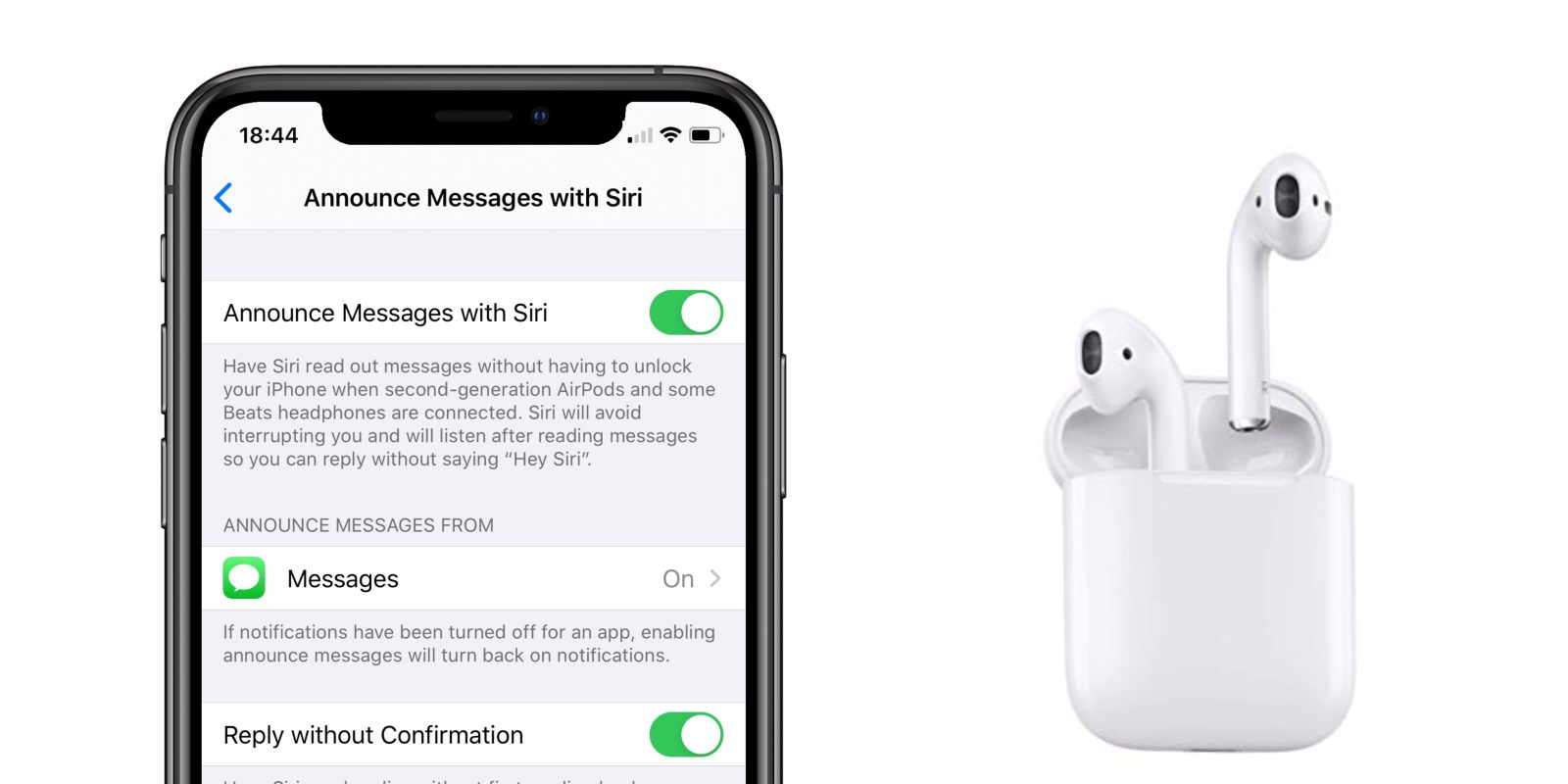
Věděli jste, že můžete skutečně zapnout Oznámení zprávy Siri přes váš Airpod a také nechat Siri, aby si je přečetla a odpověděla vaším jménem? Ano, s novou aktualizací je to možné. Apple zlepšil přátelství Siri a Airpod prostřednictvím hlasového oznámení.
Právě teď Siri nejen oznámí jméno volajícího, ale může si zprávu také přečíst. S tímto nastavením, když na svém Airpodu zapnete oznámení Siri Message, virtuální asistentka zprávu přečte a také na ni odpoví prostřednictvím bezdrátových Bluetooth sluchátek.
Tato funkce zatím funguje pouze pro výchozí aplikaci, očekává se však, že bude fungovat i s aplikacemi třetích stran v této funkci. Podporovaný Airpod je Airpods 2. generace a některá sluchátka, sluchátka, která mají bezdrátový čip H1.
Jak funguje 'Oznamování zpráv pomocí Siri
Chcete-li tuto funkci používat, váš iPhone nebo Apple Watch by měly být spárovány s Airpod. Když Airpod je připojen a je v uchu, dostanete ping, který vás informuje o zprávě.
Teď, když ty nastavit Siri pro oznámení zprávy prostřednictvím vašeho Airpodu zazní jiný tón.
Siri poté oznámí jméno odesílatele a zprávu přepíše. Pokud přijde další zpráva od stejného odesílatele, Siri bude pokračovat v přepisu. Tímto způsobem můžete slyšet zprávu na Airpodu, aniž byste se dotýkali nebo se dívali na vaše zařízení.
Jakmile je zpráva přečtena, další ping vás upozorní, že nyní můžete na zprávu odpovědět. Zprávu můžete ignorovat nebo odpovědět slovy „Řekni jim to“, následuje zpráva, na kterou chcete odpovědět. Vizuální asistent poté přepíše vaši řeč na text, zprávu buď přečte ke schválení, nebo zprávu přímo odešle. To bude záviset na vašem nastavení.
Jak povolit Siri, aby četl vaše textové zprávy prostřednictvím vašich AirPods
Když nastavujete své Airpody poprvé po upgradu zařízení na iOS 13.2, objeví se vyskakovací okno. Zeptá se, zda chcete povolit 'Oznamujte zprávy se Sirim.' Stačí to povolit a užít si tyto úžasné funkce poslechu vašich zpráv přes Airpod. Pokud se dialog nezobrazí, můžete jej v budoucnu povolit.
Jak ručně nastavit Siri, aby oznamovala zprávy prostřednictvím vašich AirPods
Krok 1: Spustit Nastavení aplikace na vašem iPhone.
Krok 2: Klepněte na Oznámení
Krok 3: vybrat Oznamujte zprávy pomocí Siri.
Krok 4: Přepínejte Zapnout.
Jak spravovat potvrzení odpovědí na Siri
Ve výchozím nastavení si Siri před odpovědí přečte zprávu jednou. Je to proto, aby se zajistilo, že Siri neudělala chybu, nebo v případě, že chcete ke zprávě přidat něco dalšího. Pokud se vám však nastavení nelíbilo, je zde možnost jej upravit a následně odeslat odpověď přímo bez přečtení. Níže je uvedeno, jak…
Krok 1: Otevřená Nastavení > Oznámení > Oznamujte zprávy pomocí Siri.
Krok 2: Dále Zapněte přepínač vedle Odpovědět bez potvrzení.
To je jedna z nejlepších funkcí Siri. Nemůžu se dočkat, až to bude k dispozici pro aplikace třetích stran pro zasílání zpráv. Zatím si to užijte a nezapomeňte to sdílet i se svými přáteli.
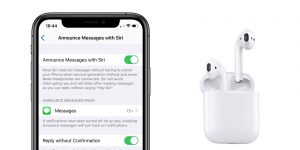






Napsat komentář